ตัวแปลง RAM เป็น WMV 4 อันดับแรก: ดาวน์โหลดฟรีบนเดสก์ท็อป
RAM ย่อมาจาก RealAudio/RealVideo เป็นรูปแบบคอนเทนเนอร์วิดีโอที่เข้ากันได้กับ RealPlayer ข้อมูลเสียงและวิดีโอ หรือลิงก์ไปยังไฟล์สตรีมมิ่งออนไลน์ จะรวมอยู่ในรูปแบบนี้ เนื่องจากความแพร่หลายในการสตรีมออนไลน์ RM จึงมีความสำคัญสำหรับบริการต่างๆ เช่น วิทยุออนไลน์และวิดีโอออนไลน์ ในทางกลับกัน รูปแบบนี้อาจใช้พื้นที่เก็บข้อมูลบนอุปกรณ์ของคุณมาก ลองแปลงเป็นไฟล์อื่น เช่น WMV ซึ่งใช้วิธีการบีบอัดที่มีประสิทธิภาพมากกว่า ต่อไปนี้เป็นรายการเทคนิคต่างๆ ในการ แปลง RAM เป็น WMV.
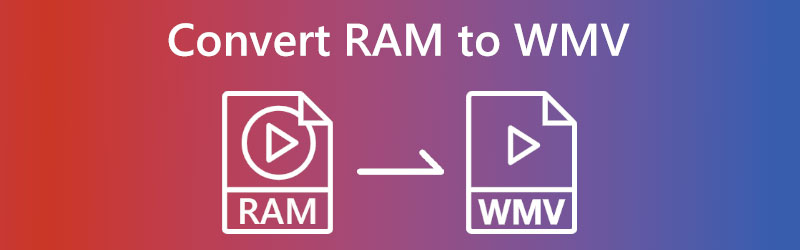

ส่วนที่ 1 วิธีที่ดีที่สุดในการแปลง RAM เป็น WMV บนเดสก์ท็อป
แพลตฟอร์มที่ดีที่สุดสำหรับการแปลง RAM เป็นรูปแบบอื่นเช่น WMV คือ Vidmore Video Converter. เป็นสภาพแวดล้อมที่ใช้ร่วมกันซึ่งคุณสามารถเข้าถึงได้จากพีซีที่ใช้ Windows หรือ Mac หน้าที่หลักของ Vidmore คือการแก้ไข กู้คืน บีบอัด และตัดไฟล์มัลติมีเดีย ไฟล์ที่แตกต่างกันกว่า 200 ชนิดเข้ากันได้กับ Vidmore Video Converter นอกจากนี้ คุณสามารถปรับการตั้งค่าของไฟล์เพื่อให้เหมาะกับความต้องการของคุณมากขึ้น อินเทอร์เฟซผู้ใช้ของซอฟต์แวร์ออฟไลน์นี้ไม่ซับซ้อน ทำให้เข้าถึงโปรแกรมได้ง่ายขึ้นสำหรับผู้ใช้ที่ไม่มีประสบการณ์
เมื่อใช้ Vidmore Video Converter การแปลงวิดีโอจะทำได้รวดเร็วและปราศจากความเสี่ยงโดยสิ้นเชิง ทำให้มั่นใจได้ว่าคุณภาพของไฟล์ของลูกค้าจะไม่ได้รับอันตรายแต่อย่างใด แม้กระทั่งหลังจากทำการแปลงแล้ว ยิ่งไปกว่านั้น มันสามารถแปลงไฟล์ได้อย่างรวดเร็วมาก เพราะมันมีคุณสมบัติที่เร่งกระบวนการแปลงไฟล์ นอกจากนี้ ไม่มีการจำกัดไฟล์ที่กว้างขวางที่สุดที่คุณอาจอัปโหลดเมื่อใดก็ได้
ขั้นตอนที่ 1: คุณสามารถรับซอฟต์แวร์ได้โดยเลือก ดาวน์โหลดฟรี ตัวเลือกในหน้าแรก คุณต้องไม่ลืมที่จะติดตั้งตัวเรียกใช้งานและอนุญาตให้เรียกใช้งานบนอุปกรณ์ Windows หรือ Mac ที่คุณใช้อยู่
ขั้นตอนที่ 2: เมื่อทุกอย่างเรียบร้อย ให้ไปที่เมนูหลักแล้วกด บวก ลงชื่อเข้าใช้ตรงกลางหน้าจอ นอกจากนี้ คุณสามารถใช้ เพิ่มไฟล์ ตัวเลือกโดยไม่ต้องกังวลใดๆ หลังจากนั้นให้โอนไฟล์ RAM ไปยังไดเร็กทอรีการทำงาน
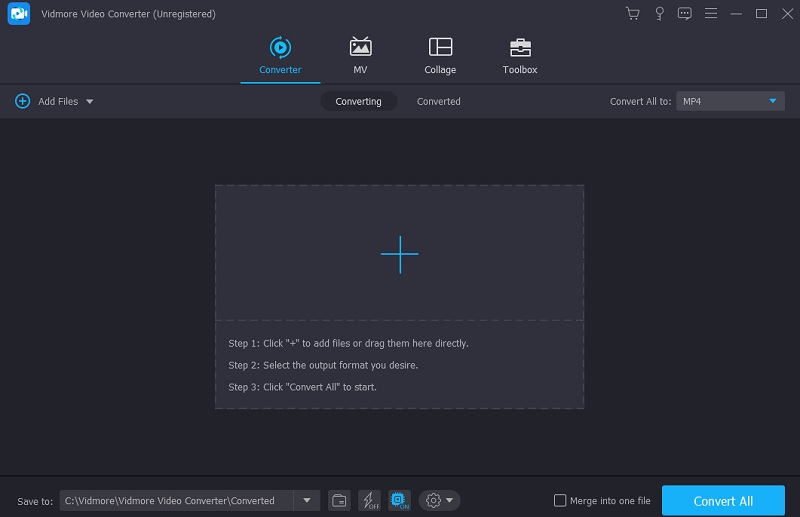
ขั้นตอนที่ 3: เมื่อคุณเพิ่มไฟล์ RAM เสร็จแล้ว คุณอาจเลือกสามเหลี่ยมทางด้านขวาแล้วเลือก วิดีโอ เพื่อดูรูปแบบวิดีโอต่างๆ
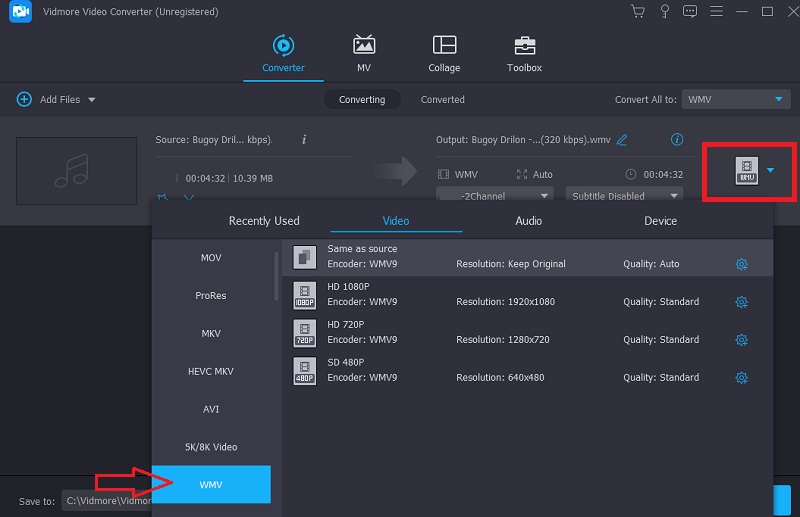
ดังนั้น หากคุณต้องการเปลี่ยนคุณภาพของไฟล์ ให้ลองไปที่ การตั้งค่า และเลือกตัวเลือกที่ตรงกับการเปลี่ยนแปลงที่คุณต้องการทำ หลังจากทำการเปลี่ยนแปลง คลิก สร้างใหม่ เพื่อให้พวกเขามีผลบังคับใช้
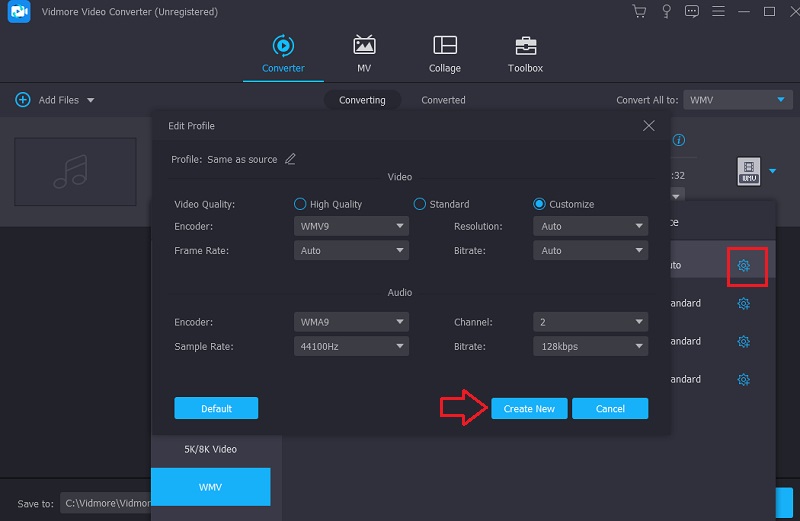
ขั้นตอนที่ 4: เรามาถึงขั้นตอนสุดท้ายแล้ว เพื่อให้เสร็จคุณต้องคลิก แปลงทั้งหมด และรอจนกว่าจะเปลี่ยนการเติม
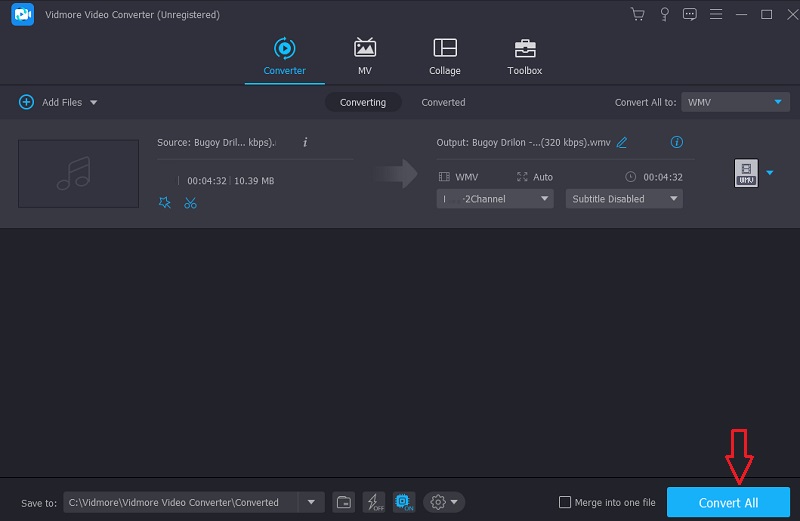
ส่วนที่ 2 วิธีอื่นในการแปลง RAM เป็น WMV
1. โปรแกรมแปลงวิดีโอฟรี (Vidmore)
สมมติว่าคุณกำลังมองหาโปรแกรมแปลงวิดีโอฟรีที่สามารถรองรับการแปลงได้ไม่จำกัดจำนวน ในกรณีนี้คุณควรให้ Vidmore โปรแกรมแปลงวิดีโอฟรี ลอง. ด้วยการเปิดตัวเว็บไซต์นี้ ตอนนี้ Vidmore ก็มีตัวตนบนอินเทอร์เน็ตแล้ว คุณสามารถใช้โปรแกรมนี้บนคอมพิวเตอร์ส่วนบุคคลที่ใช้ Windows หรือ Mac ในทางตรงกันข้าม ส่วนต่อประสานผู้ใช้นั้นซับซ้อนน้อยกว่าในการนำทางมากกว่าที่เห็นในรุ่นออฟไลน์ เครื่องมือฟรีนี้มีตัวเลือกการแก้ไขจำนวนน้อยที่ผู้ใช้สามารถใช้ได้ พูดได้คำเดียวว่า ไม่มีอะไรมากไปกว่าตัวแปลงเสียงและวิดีโอธรรมดา
ในทางกลับกัน แพลตฟอร์มเป็นแบบเว็บ ดังนั้นผู้ใช้จึงสามารถใช้งานได้โดยไม่คำนึงถึงตำแหน่ง ไม่มีข้อจำกัดเกี่ยวกับจำนวนภาพยนตร์หรือไฟล์เสียงที่คุณสามารถแปลงด้วย Vidmore อนุญาตให้ผู้ใช้แก้ไขคุณสมบัติของไฟล์ ซึ่งจะทำให้พวกเขาสามารถปรับปรุงคุณภาพทั่วไปของไฟล์ที่สร้างขึ้นได้ ในตอนแรก มันจะแนะนำคุณผ่านขั้นตอนที่จำเป็นในการใช้ประโยชน์สูงสุดจากประสบการณ์ผู้ใช้ที่เรียบง่ายที่มีให้
ขั้นตอนที่ 1: Vidmore เป็นโปรแกรมแปลงวิดีโอฟรี อย่างไรก็ตาม คุณต้องดาวน์โหลดตัวเรียกใช้จากเว็บไซต์อย่างเป็นทางการเพื่อใช้งาน หากต้องการใช้งานโปรแกรมต่อ ให้เลือกไฟล์ที่คุณต้องการแปลงโดยคลิกปุ่มที่เกี่ยวข้อง คุณสามารถเพิ่มไฟล์ RAM ได้โดยกดปุ่มเมื่อตัวเรียกใช้งานเสร็จสิ้น
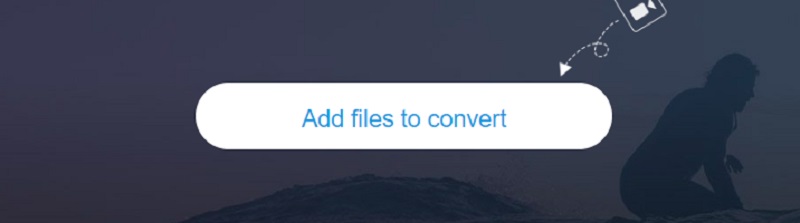
ขั้นตอนที่ 2: หลังจากที่คุณเพิ่ม RAM เสร็จแล้วและแสดงบนแดชบอร์ด คุณจะต้องเลือก ภาพยนตร์ บนแถบด้านข้างแล้วเลือก WMV รูปแบบจากแถบเมนู จะช่วยให้คุณเล่นภาพยนตร์ในรูปแบบ WMV
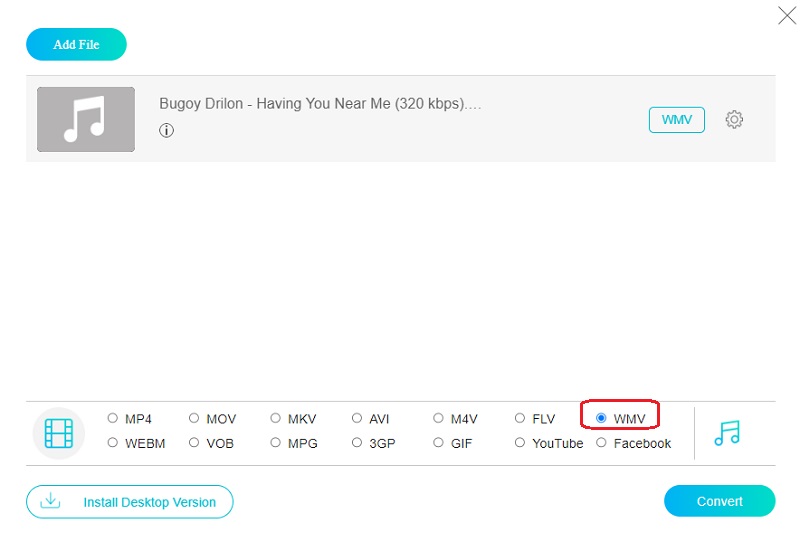
ขั้นตอนที่ 3: อัตราเฟรมและบิตเรตของไฟล์นั้นสามารถแก้ไขได้เช่นกัน ดิ การตั้งค่า เมนูเป็นที่ที่คุณจะพบตัวเลือกนี้ เมื่อคุณทำการปรับเปลี่ยนเสร็จแล้ว ให้เลือก ตกลง เพื่อบันทึกงานของคุณ
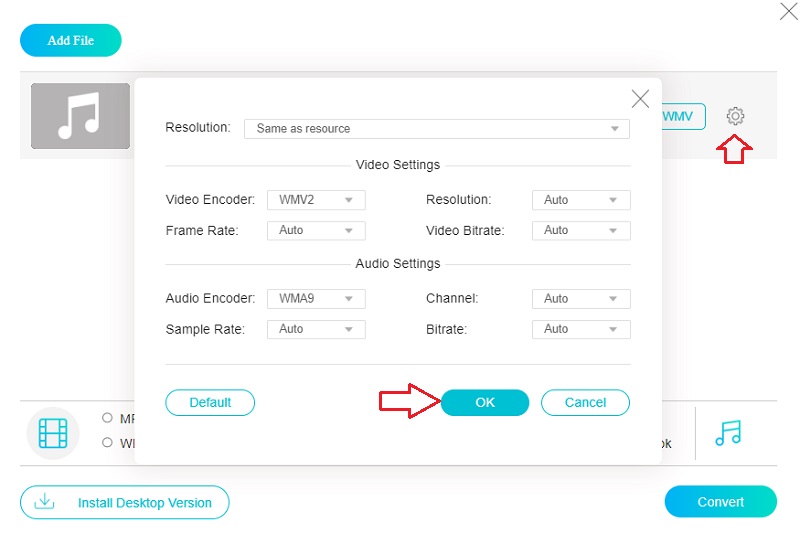
ขั้นตอนที่ 4: งานอาจเสร็จสมบูรณ์โดยใช้เมนูแบบเลื่อนลงเพื่อเลือก แปลง ทางเลือกที่จะนำมาซึ่งบทสรุปที่ดีและน่าพอใจ
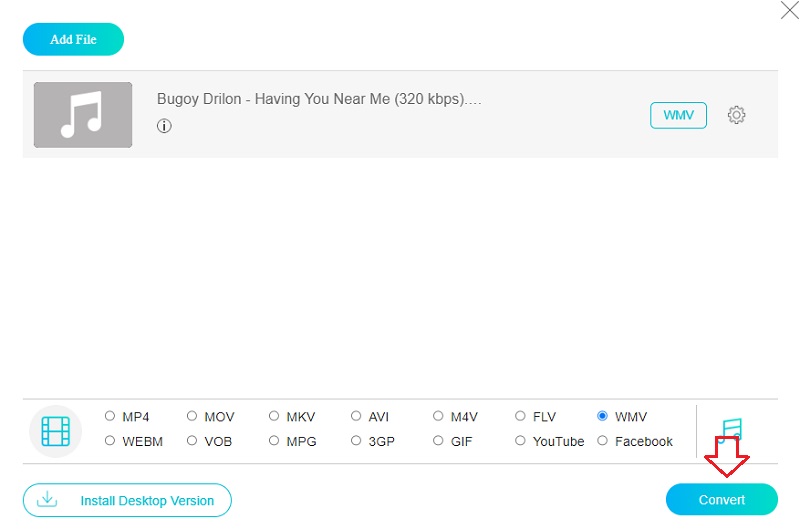
2. ซัมซาร์
Zamzar เป็นโปรแกรมออนไลน์ที่ง่ายและฟรีที่สามารถแปลงไฟล์เสียงและวิดีโอรูปแบบต่างๆ รวมถึง RAM และ WMV ซัมซาร์สามารถเข้าถึงได้ที่นี่ เมื่อใช้แอปพลิเคชันบนเว็บนี้ คุณสามารถอัปโหลดและจัดการข้อมูลได้สูงสุด 50 MB พร้อมกัน ด้วยอินเทอร์เฟซผู้ใช้ที่ไม่ซับซ้อน คุณสามารถแปลงไฟล์รูปแบบต่างๆ ได้อย่างรวดเร็วและมีประสิทธิภาพ
ขั้นตอนที่ 1: ในการเริ่มต้นขั้นตอนการอัปโหลด ให้ไปที่เว็บไซต์ Zamzar แล้วเลือก เพิ่มไฟล์ จากเมนูแบบเลื่อนลง ทำการเลือกจากเมนูแบบเลื่อนลงตามไฟล์ RAM ที่ต้องแปลง
ขั้นตอนที่ 2: หากคุณต้องการใช้ WMV เป็นรูปแบบเสียงสำหรับการบันทึกของคุณ ให้เลือกตัวเลือกนั้นจากเมนูแบบเลื่อนลง
ขั้นตอนที่ 3: คุณสามารถแปลงไฟล์ RAM ได้โดยไปที่แถบเมนูด้านบน เลือก แปลงเดี๋ยวนี้ และปฏิบัติตามคำแนะนำบนหน้าจอ
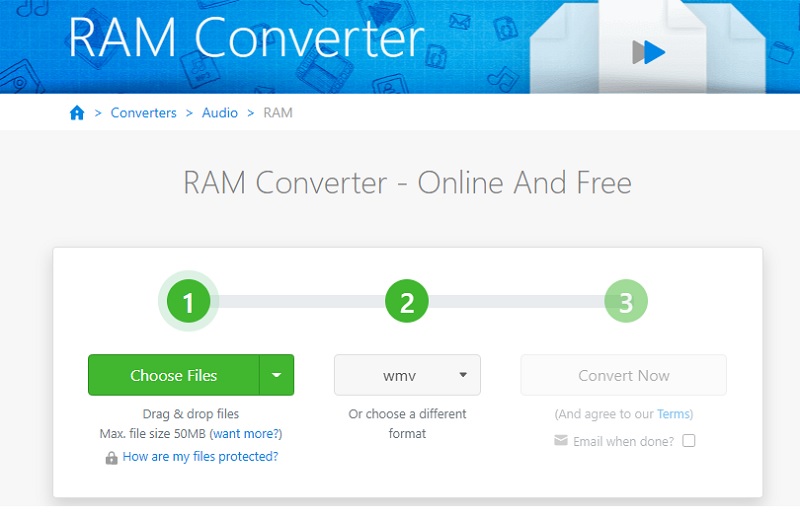
ส่วนที่ 3 คำถามที่พบบ่อยเกี่ยวกับการแปลง RAM เป็น WMV
เครื่องเล่นสื่อใดที่รองรับ RAM?
การใช้โปรแกรมเล่นสื่อ VLC เป็นวิธีที่มีประสิทธิภาพมากที่สุดในการเล่นไฟล์ RM VLC เป็นเครื่องเล่นมัลติมีเดียแบบโอเพ่นซอร์สฟรีที่ทำงานบนหลายแพลตฟอร์มและเข้ากันได้กับไฟล์เสียงและวิดีโอหลายประเภท
มีแอพมือถือที่รองรับไฟล์ RAM หรือไม่?
หากคุณกำลังใช้อุปกรณ์พกพา คุณจะผิดหวังเมื่อรู้ว่าไม่มีแอพที่สามารถเล่นไฟล์ RAM ได้
อันไหนคุณภาพดีกว่า MPEG หรือ WMV
หากคุณจะเปรียบเทียบคุณภาพของไฟล์ MPEG และ WMV ที่มีขนาดเท่ากัน คุณภาพของไฟล์ WMV จะยอดเยี่ยมกว่ามาก เนื่องจากใช้วิธีบีบอัดไฟล์
สรุป
โดยใช้ ตัวแปลง RAM เป็น WMV ที่ดาวน์โหลดและใช้งานได้ฟรี ไม่มีทางที่คุณจะไม่สามารถเปลี่ยนรูปแบบไฟล์ของคุณได้ ในช่วงหัวเลี้ยวหัวต่อนี้ สิ่งที่คุณต้องทำคือตัดสินใจว่าคุณจะใช้เทคนิคออนไลน์หรือออฟไลน์


